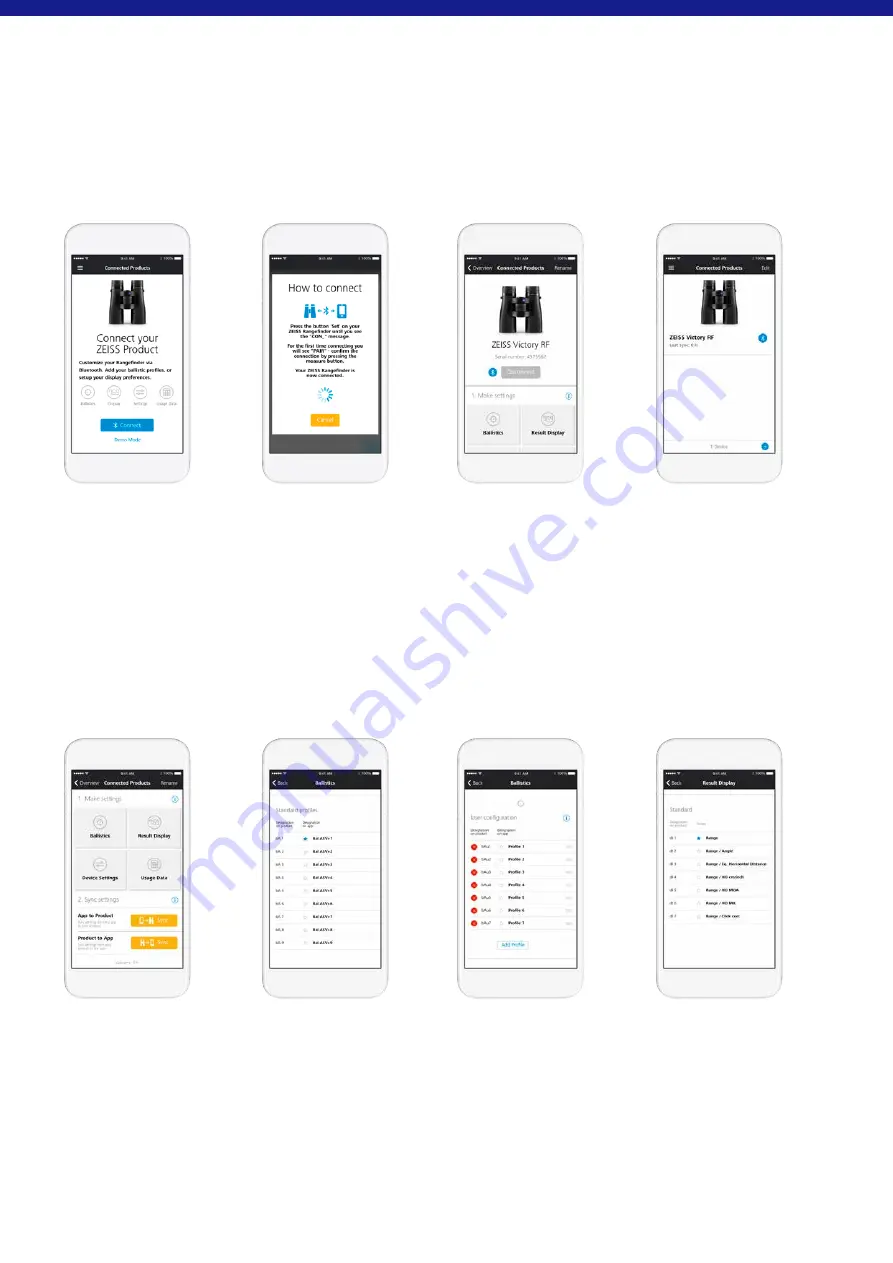
6 | 7
CZ
Vypnutí
V menu 7 (přidržet 2 vteřiny tlačítko nastavení + 6 x stisknout tlačítko nastavení)
můžete menu ZEISS Victory RF stisknutím tlačítka měření vzdálenosti vypnout.
Pro vypnutí ZEISS Victory RF máte navíc dvě další možnosti. Buď přidržíte tlačítko
nastavení dvě vteřiny stisknuté, nebo po dobu cca 10 vteřin nestisknete žádné z
obou tlačítek.
Nastavení pomocí ZEISS Hunting APP
S aplikací ZEISS Hunting App máte možnost provést veškerá výše popsaná nastavení
snadno a pohodlně pomocí svého chytrého telefonu.
Navíc máte možnost provést dvě další personalizovaná nastavení. Zaprvé můžete
nahrát svůj vlastní, v ZEISS Hunting App vytvořený balistický profil a zadruhé můžete
v nastavení displeje nastavit až tři různé výsledné displeje.
PROPOJENÍ ZEISS HUNTING APP
S ZEISS VICTORY RF
První propojení
Pokud chcete svůj ZEISS Victory RF poprvé propojit, zobrazí se v sekci Connected
Products
(obr. 10)
obrazovka „Propojení mého výrobku ZEISS“. Kliknutím na tlačítko
propojení se zahájí proces propojení Vaší ZEISS Hunting App.
Dle popisu na obr. 11 musíte poté už jen po dobu 10 vteřin přidržet tlačítko
nastavení.
Následně se ve Vašem ZEISS Victory RF zobrazí nápis „CON_“. Po uvolnění tlačítka
nastavení se na displeji zobrazí „PAIr“, což potvrdíte jedním stisknutím tlačítka
měření.
Pak je Váš ZEISS Victory RF propojený s aplikací ZEISS Hunting App, jak vidíte na obr.
12. Potvrzení příkazu „PAIr“ musíte provést pouze při prvním propojení.
Opakované propojení
Po prvním propojení Vašeho ZEISS Victory RF s ZEISS Hunting App se změní spouštěcí
obrazovka sekce Connected Product, jak lze vidět na
obr. 13
. Pomocí tlačítka (+)
vpravo dole můžete propojit další ZEISS Victory RF s Vaší ZEISS Hunting App. Navíc
můžete pouhým kliknutím na uložený ZEISS Victory RF provádět na Vašem přístroji
nastavení
(obr. 14)
, a to poté synchronizovat.
PROVEDENÍ NASTAVENÍ
Nastavení balistiky
V nastavení balistiky
(obr. 15)
v aplikaci ZEISS Hunting App máte vedle výběru
devíti standardních profilů možnost připojit až devět dalších osobních profilů a poté
je synchronizovat s Vaším ZEISS Victory RF. Pro připojení osobního profilu klikněte
v menu balistiky na tlačítko „Připojení profilu“. Poté můžete vybrat všechny dříve
uložené balistické profily (ty můžete vytvořit v panelu nástrojů (Toolbox), oddíl
„Balistika“)
(obr. 16)
.
Navíc máte možnost některý ze svých profilů zvolit jako oblíbenou položku. Vybraná
oblíbená položka je takové nastavení, které je ve Vašem ZEISS Victory RF aktivní a je
označeno modrou hvězdičkou.
V nastavení displeje
(obr. 17)
ZEISS Hunting App máte vedle výběru ze sedmi
standardních profilů možnost připojit až tři další osobní profily a poté je
synchronizovat se svým ZEISS Victory RF. Pro připojení osobního profilu klikněte
v menu balistiky na tlačítko „Připojení konfigurace“. Oproti standardním profilům
(obr. 18)
můžete ve svých osobních profilech kombinovat až tři režimy zobrazení.
Vzdálenost je přitom vždy určena jako první režim zobrazení.
Navíc máte možnost zvolit jako oblíbenou položku některou ze svých konfigurací.
Vybraná oblíbená položka je takové nastavení, které je ve Vašem ZEISS Victory RF
aktivní a je označeno modrou hvězdičkou.
Fig. 10
Fig. 14
Fig. 11
Fig. 15
Fig. 12
Fig. 16
Fig. 13
Fig. 17
Summary of Contents for Victory RF 8x42
Page 1: ......





































